Configurá los datos del perfil profesional
Aprendé qué datos deberás cargar cuando añadas a un nuevo profesional
Configuración de Profesionales
Configurar del Perfil
1. En la sección de "Profesionales" hacé clic en el nombre del profesional.
2. Desde la solpa de "Perfil", podrás configurar todos los datos personales de los profesionales. ¡Son los datos que completamos a la hora de añadir al usuario! Podés revisarlos para asegurarte de que estén correctamente cargados 😉:

Configuración de Prácticas
1. Dentro de la sección "Profesionales", luego de hacer clic en el nombre del profesional, desde la solapa de "Prácticas" podrás configurar las prácticas que realiza el profesional para cada especialidad haciendo clic en "Nueva Práctica"

2. Escribí y seleccioná tu especialidad:
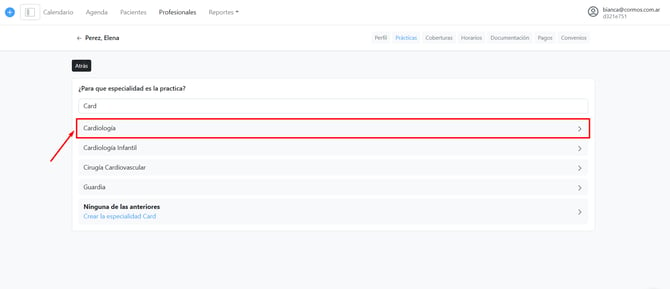
3. Escribí y seleccioná la práctica: 
4. Escribí la duración de la consulta y luego hacé clic en el botón de "Añadir"
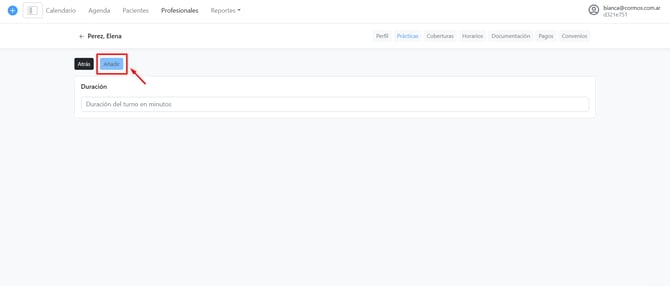
¡Y listo! La práctica ya estará cargada, y si necesitás configurar más, podrás hacerlo siguiendo los mismos pasos 😉
‼️Dentro de la configuración de cada práctica encontrarás los siguientes campos:
(1) Práctica: Acá visualizarás el detalle de la especialidad y práctica cargada.
(2) Notificar: Por defecto, este campo estará tildado para que tus pacientes reciban notificaciones de turno cuando los agendes para esa práctica. Hacé clic en el ícono del sobre para agregar un mensaje adicional que quieras que se adjunte en la notificación del turno del paciente.
(3) Duración: Configurá o modificá la cantidad de minutos que quieras que dure la práctica.
(4) Disponibilidad Online: Desde este campo podés configurar la disponibilidad en la web de cada práctica para la toma de turnos online de los pacientes.
-
Seleccionar:
-
Público: Para mostrar disponibilidad.
-
Sólo en la página web: Para que los pacientes puedan ver la información de la práctica sólo en la página web del consultorio.
-
Privado: Para no mostrar disponibilidad horaria.
-
(5) Anticipación máxima: Configurá hasta cuantos días como máximo un paciente puede tomar un turno.
(6) Anticipación mínima: Configurá hasta cuantos minutos previos al turno los pacientes tienen permitido tomarlo.
(7) Concurrencia máxima: Configurá cuantos pacientes se atienden por turno como máximo. Por ejemplo: Si el profesional es kinesiólogo y atiende 4 pacientes por turno, configurar el valor 4.
(8) Concurrencia mínima: Configurá cuantos pacientes se atienden por turno como mínimo.
Configruación de Coberturas y Obras Sociales
1. Dentro de la sección "Profesionales", luego de hacer clic en el nombre del profesional, desde la solapa de "Coberturas" podrás cargar todas las coberturas médicas que atiende el profesional:
2. Si el profesional únicamente atiende de forma particular, entonces dejarás tildado únicamente la opción "Particular" y luego guardá la modificación.
3. Si atiende por otras coberturas, hacé clic sobre el buscador y seleccioná del listado las coberturas que atiende el profesional.
A) Si el profesional atiende determinados planes de una cobertura, entonces debés seleccionar únicamente esos planes que atiende. Por último hacer clic en Guardar.


B) Si el profesional atiende todos los planes de una cobertura, entonces debés seleccionar la cobertura + Todos los planes. Por último hacer clic en Guardar.
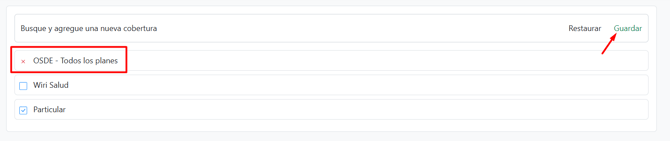
Configuración de Horarios de atención
1. Dentro de la sección "Profesionales", luego de hacer clic en el nombre del profesional, desde la solapa de "Horarios" podrás cargar los horarios de atención del profesional.

2. Si el profesional atiende en uno de los consultorios ya configurados, simplemente hacé clic en el día correspondiente para habilitar la disponibilidad horaria. 

3. Si el profesional atiende en otro consultorio, debés crearlo haciendo clic en "Nuevo". Luego, completá todos los campos necesarios sobre el consultorio.


4. Por último hacer clic en Guardar ¡y listo!👏
⚠️ Nota: Si el profesional atiende hasta las 11:30, y sus turnos tienen una duración de 30 minutos, el último turno que se podrá agendar será a las 11:00. En cambio, si el profesional quiere agendar el último turno del día a las 11:30, el horario debe estar configurado hasta las 12:00.
Configuración de la Documentación del Profesional
1. Dentro de la sección "Profesionales", luego de hacer clic en el nombre del profesional, desde la solapa de "Documentación" podrás cargar su documentación correspondiente como el DNI - Matrículas y/o Certificados.
2. Hace clic en "Nuevo"
2. Completá los campos con los siguientes datos:
-
Tipo: Seleccionar DNI - Matrícula - Certificado - Otro.
-
Número: Completar con el número de identificación de la documentación.
-
Expiración: Seleccionar la fecha de expiración de la documentación.
-
Jurisdicción: Completar con la localidad de la documentación y seleccionarla del listado
-
Archivo: Subir una foto de la documentación.

4. Por último hacé clic en Guardar, ¡y listo! 👏.
Configuración de Pagos
‼️Nota: Desde acá, configurá la forma de pago para que tus pacientes abonen sus turnos desde el Marketplace. Debés tener un copago cargado en la sección Convenios para que esta configuración tenga efecto.
1. Dentro de la sección "Profesionales", luego de hacer clic en el nombre del profesional, desde la solapa de "Pagos" podrás vincular tu cuenta de Mercado Pago.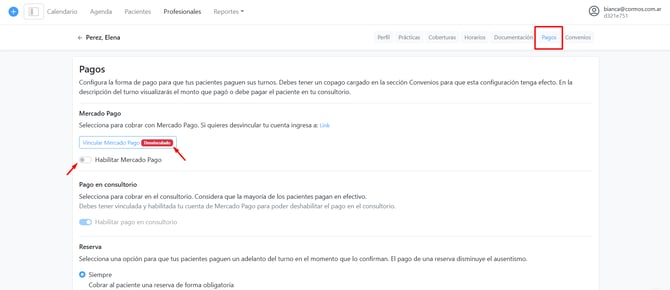
2. En caso de querer habilitar el pago en el consultorio, podrás hacerlo una vez que tu Mercado Pago esté correctamente vinculado
3. También podes elegir que se le cobre una reserva a tu paciente:
-
Siempre: Cobrar al paciente una reserva de forma obligatoria
-
Opcional: Cobrar al paciente una reserva solo si elige la opción
- Nunca: No cobrar reserva
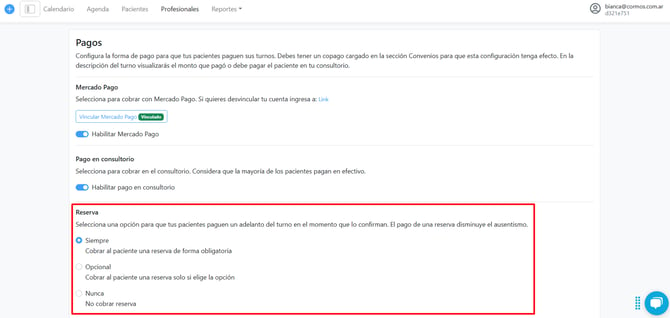
¡Y listo! Seguí leyendo para aprender a configurar el valor de tus consultas 😉👇
¿Cómo darle acceso al profesional para que pueda ingresar a la cuenta?
Para que un profesional pueda acceder a la cuenta, deberás agregarlo como Usuario a la plataforma. Una vez agregado el profesional podrá acceder con su propio email y contraseña.
El siguiente tutorial te detalla como incorporar usuario y darle los permisos correspondientes: Cómo agregar un Usuario
Seguí explorando otros artículos que te pueden interesar:
